MP4文件格式虽然很小,但仍能保持视频质量。难怪它是在所有社交平台和设备上分享视频最流行的文件类型。然而,用户经常抱怨他们无法在Windows 10或Windows 11 PC和笔记本电脑上播放MP4文件。
“我的MP4文件无法在Windows 10上播放。我在我的笔记本电脑上下载了一些视频,但出于某种原因,它们就是不能播放,无论是在Windows Media Player还是在电影和电视中。我想知道是否能修复MP4视频文件。”
'我升级到Windows 11,现在我的MP4文件无法在Windows Media Player中播放。我得到消息' Windows媒体播放器无法播放文件。播放器可能不支持文件类型或不支持用于压缩文件的编解码器。如何在Windows 11上播放MP4文件?”
当你等着看你最喜欢的视频、表情包、演出或电影,但由于未知的原因无法观看时,这是很烦人的。然而,不必再焦虑了。在这篇文章中,你可以找到解决Windows无法播放MP4文件的有效方法。
为什么MP4文件不能在Windows 10/ 11上播放?
从编解码器缺失到MP4文件损坏,MP4视频无法在Windows 10或Windows 11 PC上播放可能有任何原因。在不支持MP4格式的媒体播放器中播放MP4文件也会导致视频错误。例如,windowsmediaplayer版本10及以下与MP4格式不兼容。因此,MP4文件不会在这些播放器中播放。
以下是在Windows 10或Windows 11上无法打开MP4文件的一些常见原因:
- 媒体播放器不支持MP4格式
- Windows媒体播放器没有必要的编解码器
- MP4文件损坏或损坏,由于病毒感染,坏扇区在驱动器等。
- 系统中有病毒感染或恶意软件
- 视频驱动未更新,导致Windows下视频出现错误
修复“无法在Windows上播放MP4文件”的最佳方法
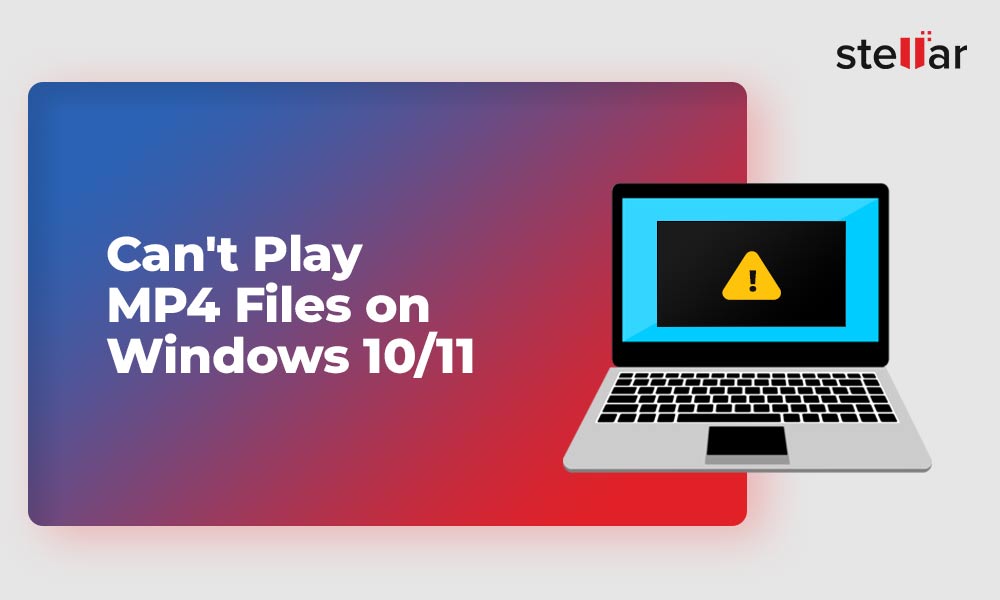
1.更新MP4媒体播放器至最新版本
无论你使用哪种媒体播放器,都要更新它。更新修复了技术故障,增强了性能,并添加了新功能和视频文件格式支持。
之前的Windows Media Player 10及以下版本无法播放MP4视频文件。您需要升级到最新的Windows Media Player版本12才能在Windows 10上观看MP4文件。
若要升级至windowsmediaplayer10,请按以下步骤操作:
- 在Windows中开始按钮,输入特性.选择打开或关闭Windows功能。
- 扩大媒体的功能.取消选中“Windows Media Player”复选框,然后单击“确定”。
- 重新启动Windows电脑。这将删除当前的Windows Media Player版本。
- 再次在Windows Start按钮中键入特性.
- 扩大媒体的功能.选中“Windows Media Player”复选框,单击好吧.
- 重新启动您的电脑,在我们的笔记本电脑/台式机上重新安装最新版本的Windows Media Player。
2.安装相关的MP4编解码器
根据微软的说法,编解码器“压缩或解压缩媒体文件”以“播放和创建媒体文件”。所有媒体播放器(包括Windows media Player、VLC Player等)都需要相关的编解码器才能播放特定的文件类型。
编解码器内置了媒体播放器。如果你的媒体播放器不能在Windows 10或Windows 11上播放MP4文件,检查它是否支持MP4格式。如果没有,那么安装相关的编解码器。
要在Windows 11/ Windows 10上安装MP4编解码器,您可以获得一个编解码器包,例如K-Lite或媒体播放器编解码器包或其他。
如果Windows媒体播放器不能播放MP4视频,你可以将其配置为自动安装编解码器。为此,请按照以下步骤在Windows Media Player中安装MP4编解码器:
- 打开Windows Media Player。
- 导航到工具>选项>播放器选项卡。

- 下球员选项卡,在“自动更新”中选择任意一个-“一天一次”或“一周一次”.
- 点击好吧自动安装windowsmediaplayer编解码器。
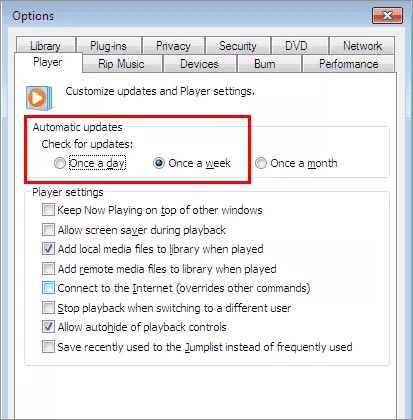
如果系统提示您安装编解码器,请单击安装.一旦你安装了编解码器,MP4视频文件就可以在Windows Media Player上播放了。
3.运行Windows疑难解答程序
Windows 10和Windows 11提供了内置的帮助来解决视频播放问题。如果不能在Windows上播放MP4文件,请运行故障排除程序来修复视频错误.
以下是在Windows 11中排除MP4问题的步骤:
- 新闻Windows +我打开钥匙设置Windows 11。
- 选择系统在左边窗格上。
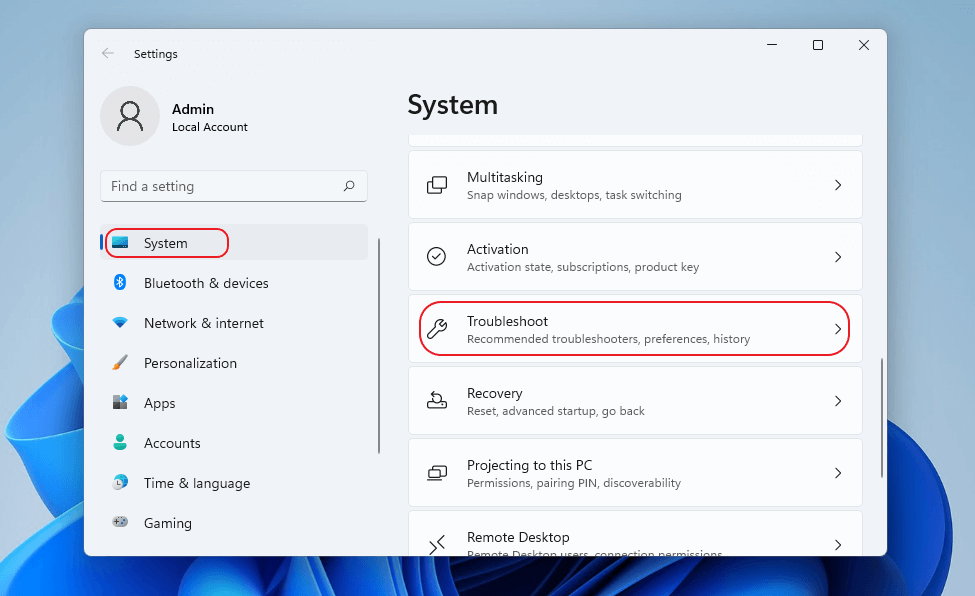
- 点击进行故障排除选项。
- 点击其他分析师来.出现故障排除问题列表。
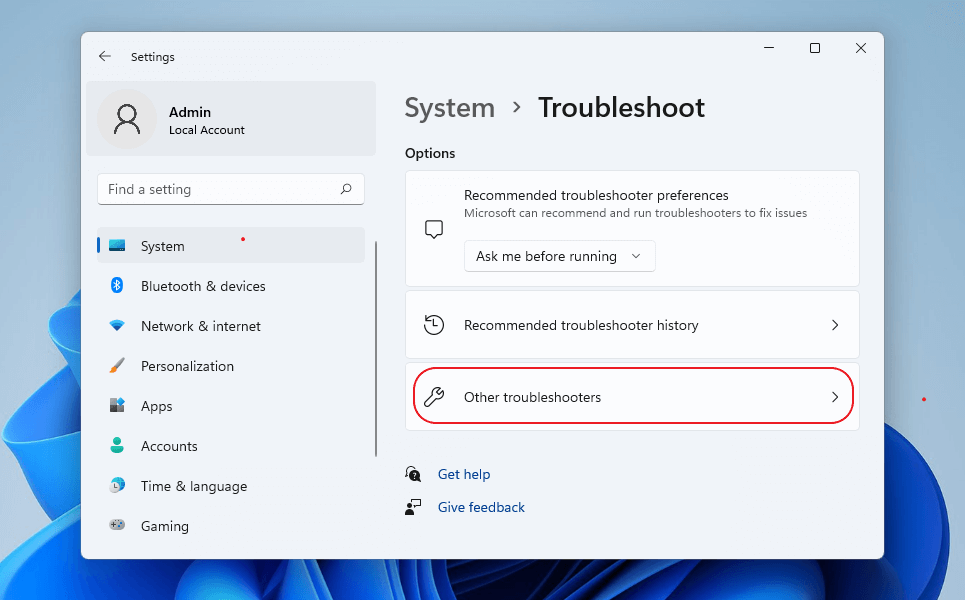
- 向下滚动到视频播放然后点击运行按钮。
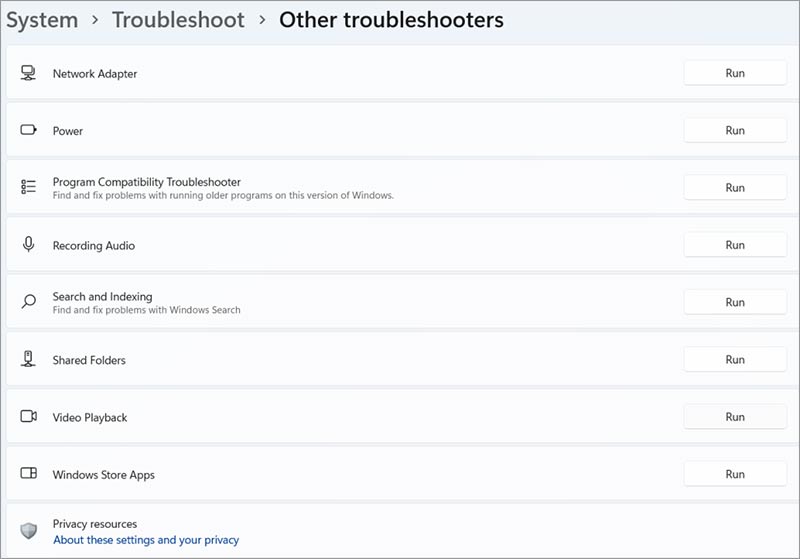
- 故障排除完成后,重新启动Windows 11并在媒体播放器中播放MP4文件。这应该可以修复Windows 11不能播放mp4的问题。
点击这里有在Windows 10中运行视频播放疑难解答的步骤.
4.转换MP4文件格式
如果你不能在Windows 10或11上播放MP4文件,尝试通过转换文件格式来解决这个问题。文件转换是绕过缺失编解码器问题的快速方法。您可以将MP4文件转换为AVI, WMV, MOV或媒体播放器支持的任何其他格式。尝试在线程序,如CloudConvert, Handbrake等或桌面应用程序,如WinX HD的视频文件转换。
5.在其他媒体播放器中播放MP4文件
考虑在支持MP4格式的其他媒体播放器中播放MP4文件。最好的选择可能是一个免费和开源的VLC媒体播放器。众所周知,它可以播放几乎任何视频文件类型没有任何问题。媒体播放器兼容Windows 11操作系统。
除了VLC,你可以尝试电影和电视应用程序,DivX播放器,KMPlayer, 5K播放器,RealPlayer, QuickTime等。这些媒体播放器支持5K 1080p HD/ UHD MP4视频文件,并兼容Windows 11和Windows 10。
与此同时,Windows 11的用户可以信任新的默认“媒体播放器”。它是Windows 10中Windows Media Player的改进版本。
6.修复无法播放的MP4文件
尝试了以上所有方法,但MP4视频文件不能在Windows中播放?很有可能你的视频文件损坏了。别担心。得到恒星维修视频,一个流行的视频修复软件修复文件头,数据,声音部分,帧等损坏,使损坏或不可访问的MP4文件再次播放。
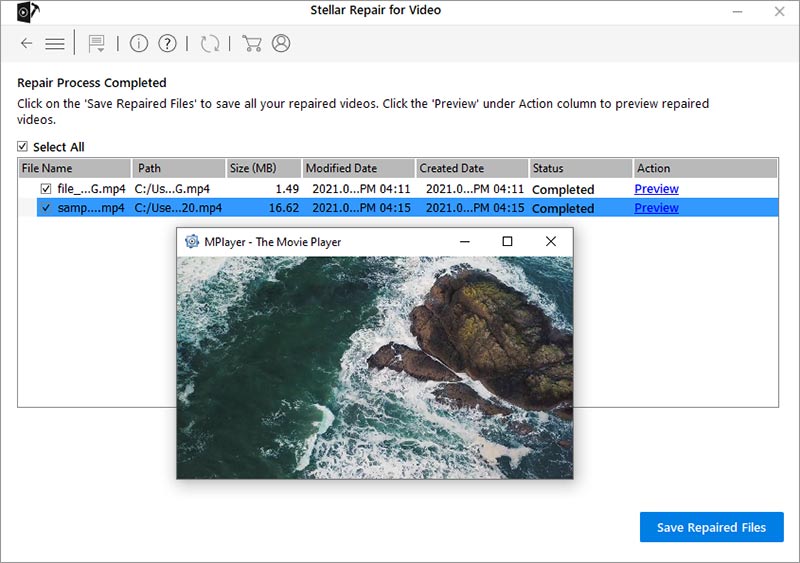
该软件简单易用。你只需要添加MP4文件/s,选择“修复”按钮,并让软件完成它的任务。很快,它就来了修复严重损坏的MP4视频并在保存之前共享修复文件的预览。
1.为什么VLC不能在Windows 10上播放MP4 ?
当视频设置在VLC播放器不能正常播放或打开MP4文件“偏好”禁用,或者视频文件已损坏。
学习在这里如何修复Windows 10不能在VLC播放器播放MP4文件.进一步的,修复损坏的MP4文件,在Windows 10上下载专业的视频修复工具。
2.Windows Media Player能在Windows 11上播放MP4文件吗?
是的,您可以在Windows 11的Windows Media Player中播放MP4文件。但是,您必须更改默认设置“媒体播放器”到Windows 11上的Windows Media Player。在Windows 11 PC上,执行设置>应用程序>默认应用程序> Windows Media Player。
3.如何在Windows 11上播放MP4文件?
您可以使用Windows 11默认的Media Player。此外,VLC媒体播放器,5K播放器等也可以在Windows 11上打开MP4文件。
4.电影和电视应用程序无法在Windows 10上播放MP4文件。如何解决这个问题?
要修复MP4文件不播放电影和电视应用程序,重新启动或重新启动Windows.如果这没有帮助,将MP4文件转换为另一种格式。您还可以重置或重新安装Windows应用程序。要重置电影和电视,请转到Windows开始>设置>应用程序>应用程序和功能.向下滚动并单击电影和电视.选择高级选项点击重置或卸载。然后,您可以从微软商店重新安装电影和电视。









